Officeに変換
Officeに変換処理は、イメージファイルやPDFを次のような標準のMicrosoft Office形式に変換するために使用できるオプションのノードです。
- Word
- Excel
- Powerpoint
良好な出力を得るには300 DPI以上のスキャンをお勧めします。この処理は、次のファイルタイプで機能します。
- TIF/TIFF
- PNG
- JPG/JPEG
- BMP
注: このノードはGIFファイルを処理できます。ただし、出力精度にばらつきが出ることがあります。
重要! このノードの一部の機能は、Microsoft.NET Framework 3.5がないと正しく機能しない場合があります。FrameworkをWindows Updateからインストールするか、MicrosoftのWebサイトからダウンロードする必要があります。
注: このノードには、OmniPage OCR エンジンが含まれます。
制限
以下を超える入力イメージドキュメントは、処理されません。
- 最大許容サイズ: A0 (33.1” x 46.8”)
- 最大 dpi: 2400
さらに、ワードプロセッサ形式(.doc および.rtf)には、22インチの長さ/高さの制限があります。
Officeに変換 ノードの構成
Officeに変換ノードを開くには、 Officeに変換ノードを処理パネルからワークフローにドラッグアンドドロップして、ダブルクリックします。次に示すように、「Officeに変換」プロパティウィンドウが開きます。
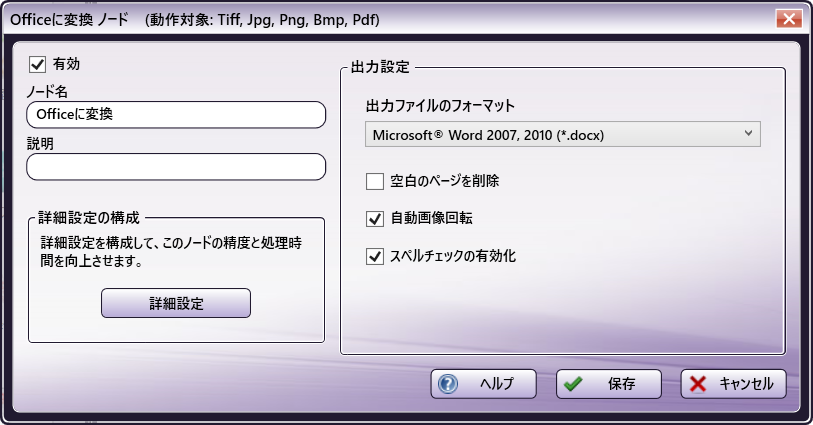
次のオプションを使用できます。
-
[有効] - 現在のワークフローでこのノードを有効にするには、このフィールドのチェックボックスをオンにします。ボックスを空白のままにすると、ワークフローはノードを無視し、ドキュメントはノードが存在しないかのように通過します。無効化されたノードはロジックまたはエラー状態をチェックしないことに注意してください。
-
[ノード名] - ノード名は既定でこのフィールドに入力されます。この名前は、ワークフローのノードアイコンの下に表示されます。このフィールドを使用して、ワークフローでの使用を示すノードの意味のある名前を指定します。
-
[説明] - このノードのオプションの説明を入力します。説明は、ワークフロー内のノードの目的を思い出したり、ノードを互いに区別したりするのに役立ちます。説明が長い場合は、フィールドの上にマウスを置くと、その内容全体を読み取ることができます。
詳細設定を構成する
OCR処理の精度と速度を調整するには、 [詳細設定] ボタンをクリックして OCR設定 画面にアクセスします。たとえば、Officeに変換によって出力ファイルの外観が大幅に変わる場合は、この画面を使用して、OCR設定を調整します。
出力設定
このセクションを使用して、出力設定を指定します。
-
[出力ファイルのフォーマット] - 出力ファイル形式を選択します。サポートされているファイル形式とタイプの詳細については、 OCR設定 ページを参照してください。
注: Microsoft Excelの場合、複数のページを含むファイルを処理すると、出力は、ページごとにタブが付いた1つのワークブックファイルになります。
注: PowerPoint 97ファイルは .rtfファイルとして出力されますが、拡張子が.pptに変更されると、PowerPointで開くことができます。
-
[空白のページを削除] - 出力されたファイルから空白ページを削除するには、このチェックボックスをオンにします。
-
[自動画像回転] - OCRエンジンは、変換時にテキストを適切に自動的に回転します。テキストの自動回転を防止するには、このボックスを空白のままにします。
-
[スペルチェックの有効化] - 単語の受容性を判断し、スペルミスを自動的に修正することでOCR処理の精度を高めるには、このチェックボックスをオンにします。既定値は「有効」です。入力ファイルのスペルチェックを自動的に行わないようにする場合は、チェックボックスをオフにします。スペルチェックを無効にすると、OCR処理が高速化される場合がありますが、結果の精度に影響する場合があります。
ボタン
- [ヘルプ] - Dispatcher Phoenixオンラインヘルプにアクセスするには、このボタンをクリックしてください。
- [保存] - ノード定義を保持してウィンドウを終了するには、このボタンをクリックします。
- [キャンセル] - 変更を保存せずにウィンドウを終了するには、このボタンをクリックします。

